Beállítása router ZYXEL keenetic lite
Szia kedves olvasók webhelyre Router.ru ebben a cikkben fogunk beszélni beállítás a router ZYXEL keenetic lite. Ez a modell egy csomó funkcióval, és nem kell változtatni a standard firmware bármilyen harmadik fél. Ebben a cikkben megpróbáljuk a lehető legnagyobb mértékben, hogy ki a beállítást a router a mikro programot V 1.0. Mi meg fogja vizsgálni, véleményem szerint a legfontosabb beállításokat a router. Beállítása a modell firmware V2.0 lesz szó egy másik cikkben.
Zyxel keenetic lite kapcsolat a PC vagy laptop
Kicsomagolás után a router lehet ösztönösen kitalálni, hogyan kell csatlakoztatni a számítógéphez. Mégis, hadd magyarázza meg, hogyan kell csinálni.
„Ne próbálja beállítani a router először poWiFi, a legjobb, ha csatlakozik rá a vezetéket. Ahogy az alábbiakban leírjuk. "

Vessünk egy egyszerű sorozata intézkedéseket.
- Csavarja be az antennát a gerinc csatlakozó.
- Helyezze a csatlakozót a készülék a router hatalom, helyezze a csatlakozót «teljesítmény». Asam tápegységet egy konnektorba.
- Rövid huzal csomagban „patchcordokat” illeszteni bármelyik «LAN» kikötők és a másik végét a drót helyezünk a laptop vagy a hálózati kártya.
- Internet vezeték a szolgáltató illeszteni egy speciális port «WAN» szentelt kék szín a router.
Miután Zukselya csatlakozás egy számítógéphez, meg kell győződnünk arról, hogy ez egy érvényes kapcsolatot a hálózati kártya a számítógép vagy laptop.
A legjobb, hogy megbizonyosodjon arról, hogy a hálózati kártya van beállítva.
Windows XP:
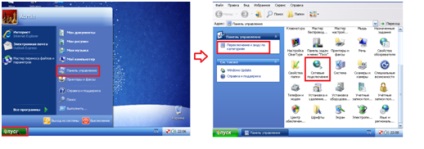
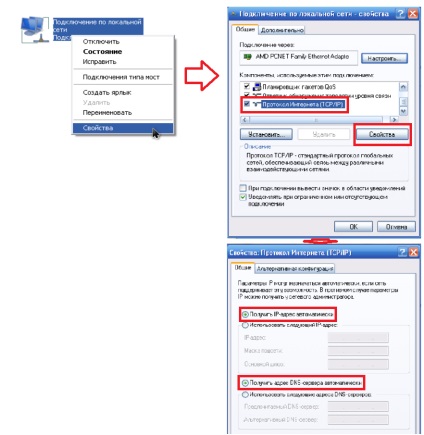
Windows 7, 8, 8.1:
A jobb alsó sarokban, akkor van egy ikon „Network”. Kattintson az ikonra a jobb egérgombbal, és válassza a „Center Hálózati és megosztási központ”.
Ez megnyit egy ablakot, amelyben linkre a doboz jelölt „Connection:” Én ezt a „Helyi kapcsolat”
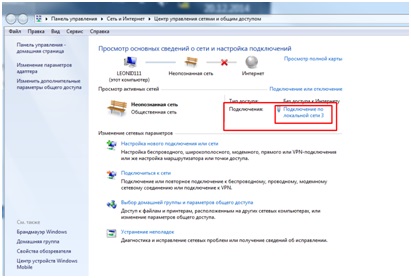
Aztán végre ugyanazokat a lépéseket, amelyek az alább felsorolt.
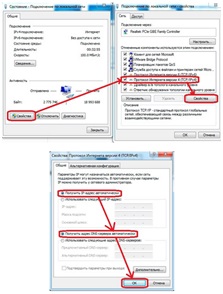
Visszaállítása router Zyxel keenetic lite standard
Ha a router már hangolt vagy megvásárolt egy „rig” a router, azt tanácsolom, hogy állítsa vissza a beállítást az alapértelmezett. Ehhez meg kell, ha a router be van dugva, nyomjon meg egy vékony tárgyat, ásás «visszaállítása». A gomb megnyomása után tartsa 20-30 másodpercig, majd várjon néhány percet újraindítás a router.

Miután rákattint a „Belépés” előtt meg kell jelennie a főoldalon vygledit lesz valami, mint a képen látható.
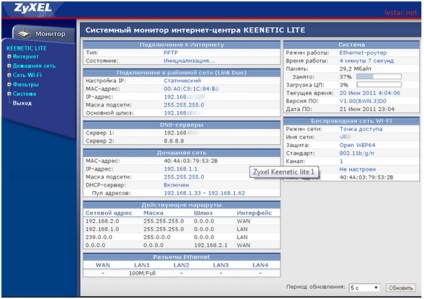
Konfigurálása az interneten bármely típusú vegyületek
Ez a modell a router egy komplett internet kapcsolat típusok. Nézzük meg külön-külön.
Beállítása PPPoE kapcsolatot

Konfigurálása PPTP kapcsolat
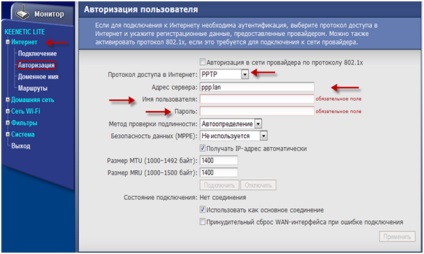
A legegyszerűbb módja annak, hogy csatlakozni az internethez. Ez a fajta kapcsolat automatikusan regisztrálva az alapértelmezett router. De még mindig azt mutatják, ahol ellenőrizheti azt. Mi megy a „Internet” részben szerepel a listán, az első lehetőséget válassza a „Connect”. És hogy ellenőrizze a „automatikus” opció volt kiválasztva a doboz jelölt „Paraméter beállítások IP».
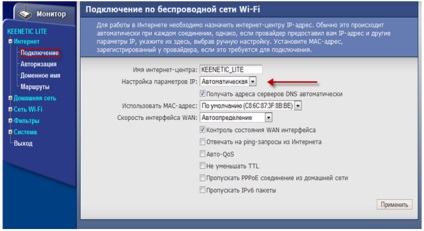
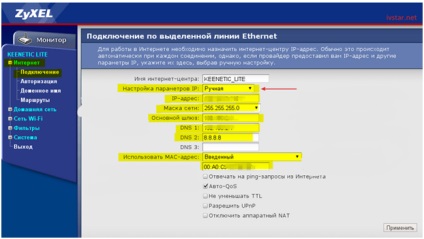
NastroykaWiFinaZyxel keenetic lite
Miután felállítottuk router az internet, akkor készen áll, hogy lehetővé tegye, és konfigurálja a WiFi. Ehhez menj a „Hálózati Wi-Fi» és válassza ki a »Connect«.
Ezen az oldalon mi érdekli a két pontot. Ellenőrizni kell stoitli jelölje meg a doboz jelölt „Enable vezeték nélküli hozzáférési pont” és a „Hálózat neve (SSID)» - ezen a területen meg kell adnia a nevét a vezeték nélküli hálózat. Ez lehet bármi, ami tetszik. Ezt követően, a beállítások mentéséhez kattintson az „Elfogadom” gombra.

A következő akció Boden jelszó beállításával a WiFi. Ehhez osztjuk «Wi-Fi hálózat” és válassza ki a »Biztonság«.
- A "Authentication" opció «WPA-PSK / WPA2-PSK».
- Védelmi típus, és tegye a vegyes «TKIP / AES».
- A hálózati kulcs formátuma legyen «ASCII».
- A „hálózati kulcs (ASCII)» - jöjjön fel, és adja meg a jelszavát. meg kell állnia 8 karakter.
- Ezt követően, a beállítások mentéséhez kattintson az „Elfogadom” gombra.


Van elemzi az egyes területen külön-külön:
Megváltoztatása a firmware Zyxel keenetic lite
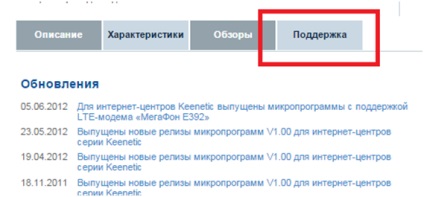
Ott lesz a legújabb firmware verziót erre router. A táblázatban „címmel Micro program” válassza ki a firmware érdekli. És töltse le a zip fájlt. Bontsa ki a kényelmes helyen.
Majd a router interfész, menjen a „Rendszer” részhez, majd válassza a „Firmware” tételt.
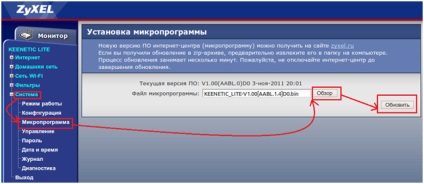
IPTV Set fel Zyxel keenetic lite
Ebben a modellben az alapértelmezett útválasztó szabad hozzáférés IPTVprotokolov. Ezt lehet ellenőrizni Lapozzon a „Home Network” részben, és kiválasztja «IP-TV» a doboz jelölt«módban TVpot» kell »Automatic«.
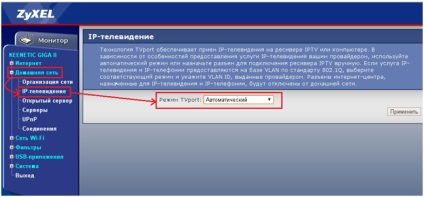
Bizonyos esetekben, például a STBresiver (IPTVpristavku) a TV ki akar választani egy adott LANport. Ehhez válassza ki a „Assign LAN csatlakozó” és „az IPTV vevőegység Connector” válassza ki a csatlakozót, amely össze van kötve konzolokra. kattintson az „Elfogadom” az adatok mentéséhez.
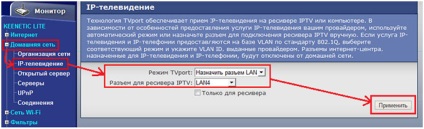
Jelszó ZYXEL keenetic lite
Tehát jön az utolsó része a cikket, meg fogja változtatni a jelszót a router ZYXEL keenetic lite. Én kifejezetten úgy döntött, hogy ezt a folyamatot a legutóbbi, mivel úgy vélem, hogy a hazai hálózat nem szükséges megváltoztatni az alapértelmezett jelszót. Mivel az emberek mindig elfelejti azt, majd csak akkor áll vissza, és akkor kell befejezni visszaállítani a routert. De ha felállításáról router könnyű hozzáférést biztosít a WiFiseti. Ezután abezatelno kell változtatni a jelszót a router.
Ahhoz, hogy változtassa meg a jelszavát menjen a „Rendszer” és válassza ki a „jelszó”. Az „Új jelszó” vezetni az új jelszót a „Jelszó megerősítése” adja ugyanazt az értéket. Ezt követően, a beállítások mentéséhez kattintson az „Apply” gombra.
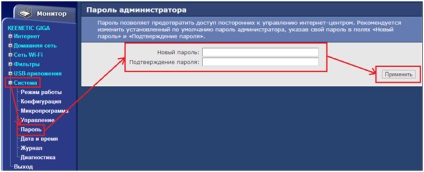
.